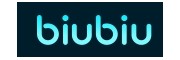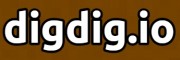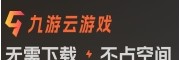其实对于很多用户来说,他们的主板已经不存在软盘驱动器了,但较早的电脑是有软盘驱动器的,且Win7系统中存在软盘驱动器(A)图标,不使用的用户想将其删除,该如何做呢?
方法一:
1、右键点击我的电脑选择属性;
2、点击设备管理器,打开后我们点击软盘驱动器展开,然后右键点击其中的硬件条目选择停用/禁用;
3、禁用后再回到计算机磁盘界面,你会发现该图标已经消失了。
方法二:
既然是主板BIOS中开启了软盘驱动器,那么我们可以通过BIOS中关闭的方法来删除软盘驱动器图标;
1、开机按DEL键进入到BIOS设置界面中;
2、在BIOS中查找 Drive A: 1.44M 或Floppy 等标识选项,设置为 None 及 Disabled
3、最后按F10保存并重启,我们可以发现软盘驱动器A 已经消失不见了!
上面就是Win7删除软盘驱动器A图标的方法介绍了,如果你的电脑没有软盘驱动器确有软盘驱动器图标的话,可按本文介绍的方法删除。